Arhimede Căutare (09.15.25)
Cum să eliminați ArchimedesLookup Browser Hijacker de pe MacCând observați că browserul dvs. se comportă într-un mod ciudat, cum ar fi redirecționări aleatorii sau prea multe reclame pe browserul dvs., atunci sistemul dvs. este probabil infectat de malware. Ar putea fi un adware, spyware, pirat de browser, PUP sau toate cele de mai sus.
Și acest lucru nu este surprinzător. Majoritatea programelor publicitare sunt, de asemenea, clasificate atât ca pirat de browser, cât și ca PUP din cauza comportamentului lor. Nu există o graniță clară între aceste categorii, deoarece majoritatea atacatorilor experimentează ce tip de malware ar fi mai ușor de strecurat în sistem și mai greu de spart.
Cel mai bun mod de a afla ce adware / hijacker este prezent în sistemul dvs. este verificând la ce adresă URL veți fi redirecționat atunci când navigați sau efectuați o căutare. O altă opțiune este să verificați ce extensii au fost instalate recent în browserul dvs. Dacă continuați să fiți redirecționat către Safe Finder și vedeți un supliment ArchimedesLookup pe browserul dvs., computerul dvs. este infectat de pirata browserului ArchimedesLookup.
Ce este ArchimedesLookup?ArchimedesLookup este un program adware care vizează Mac utilizatorii care folosesc metode de distribuție înșelătoare, cum ar fi ferestrele pop-up false de actualizare Flash Player și pachetele de pachete de aplicații. Acest malware este, de asemenea, clasificat ca un pirat de browser, deoarece afectează în principal browserul Mac-ului afectat.
Odată ce malware-ul s-a infiltrat în sistem, instalează un supliment de browser pentru Safari, Mozilla Firefox, Google Chrome , sau alt browser web. De asemenea, modifică pagina de pornire și adresa URL a noii file la adresa URL a site-ului care găzduiește anunțurile sale.
Ce face ArchimedesLookup?ArchimedesLookup este legat de o populară campanie publicitară Adload, împreună cu MainReady, CreativeSearch, SearchWebSvc, ProductEvent, DataQuest și AgileHelp piraterii browserului. Acest grup de adware este cunoscut pentru redirecționarea victimelor către Safe Finder, care este un motor de căutare fals. Acesta este, de asemenea, setat ca motor de căutare implicit al browserului, fără cunoștința și permisiunea utilizatorului. Cu toate acestea, alți utilizatori au raportat că au fost redirecționați către subdomeniile akamaihd.net, ceea ce sugerează că acest malware face parte dintr-o rețea mai largă de aplicații rău intenționate.
În afară de redirecționările enervante, victimele piratului browserului ArchimedesLookup suferă reclame intruzive, inclusiv cupoane, oferte, ferestre pop-up și promoții, precum și un număr crescut de escrocherii online.
Ceea ce face ArchimedesLookup mai periculos este ceea ce face în culise. ArchimedesLookup colectează datele browserului dvs. în fundal, inclusiv informații sensibile, cum ar fi detalii bancare și parole. Acest lucru se datorează faptului că extensia de browser ArchimedesLookup a fost instalată cu permisiuni ridicate, ceea ce înseamnă că poate citi și modifica setările din browserul dvs. De fapt, primul lucru pe care îl face este să modificați motorul dvs. de căutare implicit, adresa URL a paginii de pornire și noua filă.
Așa arată descrierea extensiei ArchimedesLookup:
Permisiuni pentru ArchimedesLookup ”
Conținutul paginii web
Poate citi informații sensibile din pagini web, inclusiv parole, numere de telefon și carduri de credit pe: toate paginile web
Istoricul navigării
Poate vedea când vizitați: toate paginile web
Datele colectate de ArchimedesLookup sunt utilizate în general pentru a oferi utilizatorilor reclame mai personalizate și direcționate. Când vă gândiți la asta, anunțurile pe care le vedeți în browserul dvs. sunt de obicei legate de site-urile web pe care le-ați vizitat anterior sau de produsele pe care ați făcut clic anterior. Acest lucru se datorează faptului că ArchimedesLookup analizează interogările dvs. de căutare și istoricul de navigare pentru a afla interesele dvs. hackeri interesați de acest tip de date.
Deci, dacă ați observat modificări neobișnuite în setările browserului, trebuie să investigați cât mai curând posibil pentru a preveni mai multe daune cauzate de malware-ul ArchimedesLookup.
Eliminarea ArchimedesLookup InstrucțiuniDacă credeți că computerul dvs. a fost infectat de hijacker-ul browserului ArchimedesLookup, trebuie să scăpați de el imediat de pe computerul dvs. Mac.
Iată un ghid pas cu pas despre cum să eliminați pirateria browserului ArchimedesLookup:
Pasul 1: Ștergeți profilurile necunoscute.Profilele permit utilizatorilor Mac să controleze acțiunile și comportamentul macOS. Orice profil creat de un administrator nu poate fi schimbat de un utilizator obișnuit. Programele malware, cum ar fi ArchimedesLookup, creează de obicei profiluri noi pentru a împiedica utilizatorul să dezinstaleze aplicația rău intenționată sau să revină la modificările aduse sistemului.
Prin urmare, primul pas în ștergerea ArchimedesLookup este eliminarea oricăror profiluri create de malware. Pentru a face acest lucru:
Următorul pas este să eliminați ArchimedesLookup PUP de pe Mac. Numele PUP ar putea fi diferit de ArchimedesLookup pentru a vă împiedica să-l asociați cu malware-ul. Deci, în afară de ArchimedesLookup, trebuie să căutați și alte aplicații rău intenționate care au fost instalate brusc pe computerul dvs. fără permisiunea dvs.
Pentru a dezinstala ArchimedesLookup, urmați pașii de mai jos:
Pentru a împiedica ArchimedesLookup să vă infecteze din nou computerul Mac, trebuie să vă asigurați că toate fișierele asociate malware-ului au fost șterse. Pentru a face acest lucru:
- / Library / LaunchAgents <
- ~/Library/LaunchAgents
- / Library / Application Support
- / Library / LaunchDaemons
- ~ / Library / Application Support / com.ArchimedesLookup / ArchimedesLookup
- ~ / Library / Application Support / com.ArchimedesLookupDaemon / ArchimedesLookup
- ~ / Library / LaunchAgents / com.ArchimedesLookup.plist
- ~ / Library / LaunchDaemons / com.ArchimedesLookupDaemon.plist
Pentru a vă asigura că ați șters toate fișierele infectate de pe computer, trebuie să rulați programul antivirus pentru a scana orice fișier rămas. De asemenea, puteți utiliza aplicația de reparații Mac pentru a șterge fișierele nedorite care ar putea provoca alte probleme pentru computerul dvs. browser. Puteți urma instrucțiunile de mai jos în funcție de browserul afectat de malware:
Cum să eliminați ArchimedesLookup din Google ChromePentru a elimina complet ArchimedesLookup de pe computer, trebuie să inversați toate modificările de pe Google Chrome, dezinstalați extensii suspecte, pluginuri și programe de completare care au fost adăugate fără permisiunea dvs.
Urmați instrucțiunile de mai jos pentru a elimina ArchimedesLookup din Google Chrome:
1. Ștergeți pluginurile rău intenționate. Lansați aplicația Google Chrome, apoi faceți clic pe pictograma meniu din colțul din dreapta sus. Alege Mai multe instrumente & gt; Extensii. Căutați ArchimedesLookup și alte extensii rău intenționate. Evidențiați aceste extensii pe care doriți să le dezinstalați, apoi faceți clic pe Eliminați pentru a le șterge. 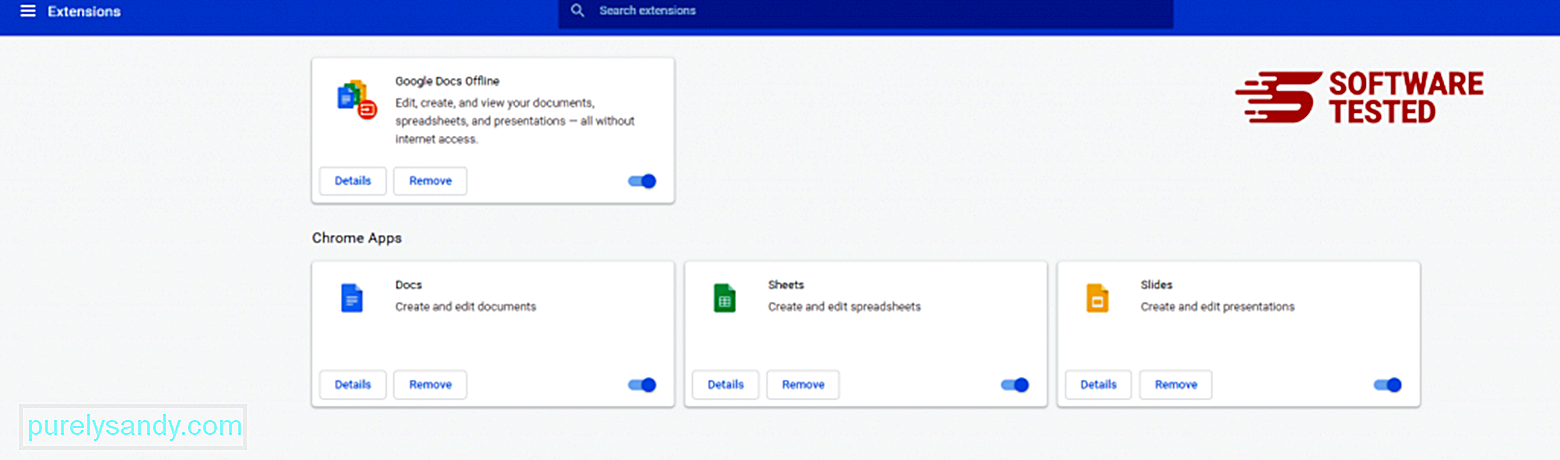
Faceți clic pe pictograma meniului Chrome și selectați Setări . Faceți clic pe La pornire , apoi bifați Deschideți o anumită pagină sau un set de pagini . Puteți configura o pagină nouă sau puteți utiliza paginile existente ca pagină de pornire. 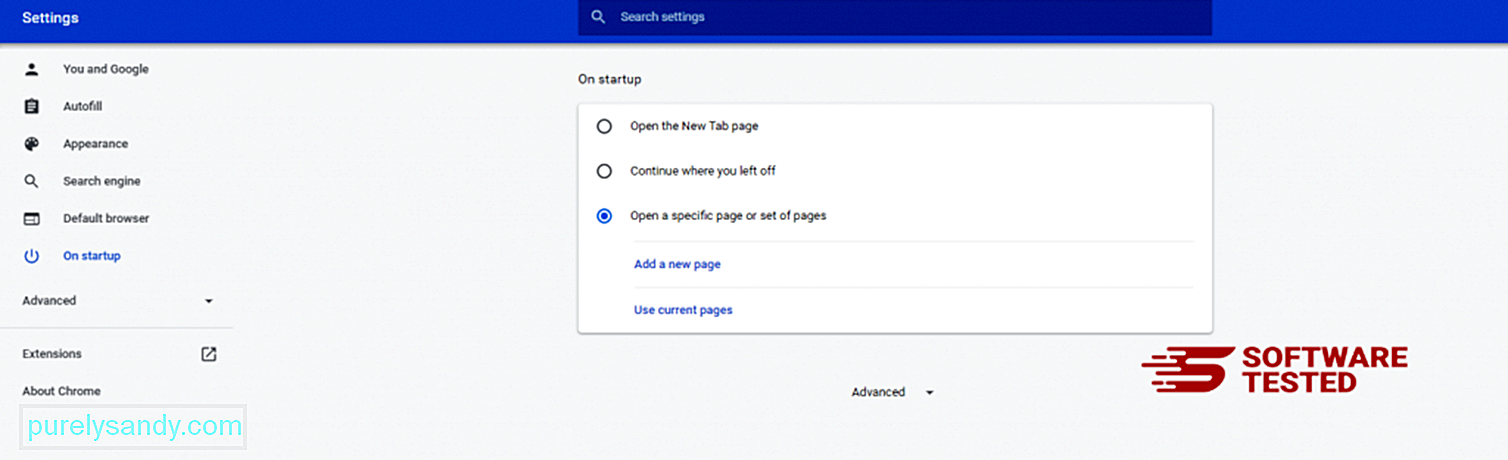
Reveniți la pictograma meniului Google Chrome și alegeți Setări & gt; Motor de căutare , apoi faceți clic pe Gestionați motoarele de căutare . Veți vedea o listă a motoarelor de căutare implicite care sunt disponibile pentru Chrome. Ștergeți orice motor de căutare despre care credeți că este suspect. Faceți clic pe meniul cu trei puncte de lângă motorul de căutare și faceți clic pe Eliminați din listă. 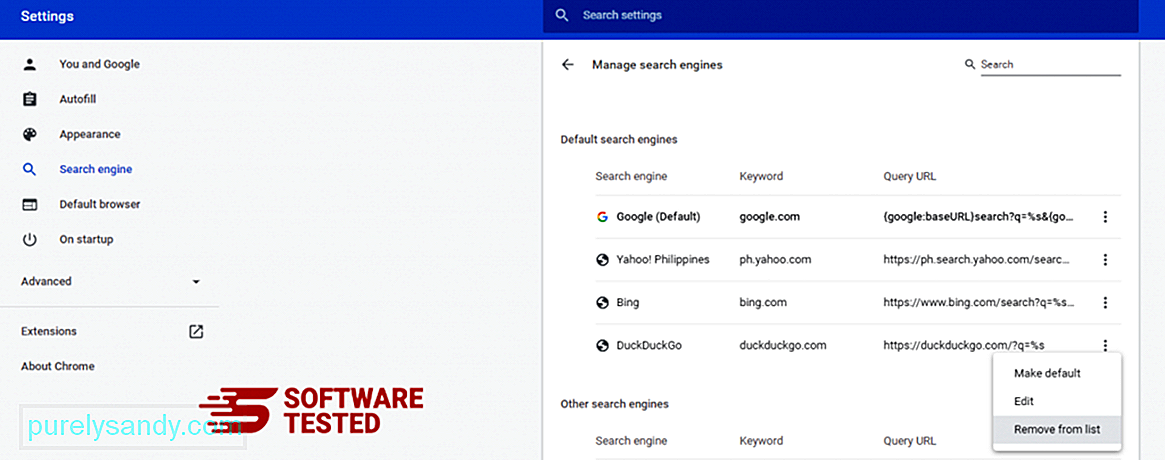
Faceți clic pe pictograma meniului din partea dreaptă sus a browserului și alegeți Setări . Derulați în jos până la partea de jos a paginii, apoi faceți clic pe Restabiliți setările la valorile implicite originale sub Resetați și curățați. Faceți clic pe butonul Resetare setări pentru a confirma acțiunea. 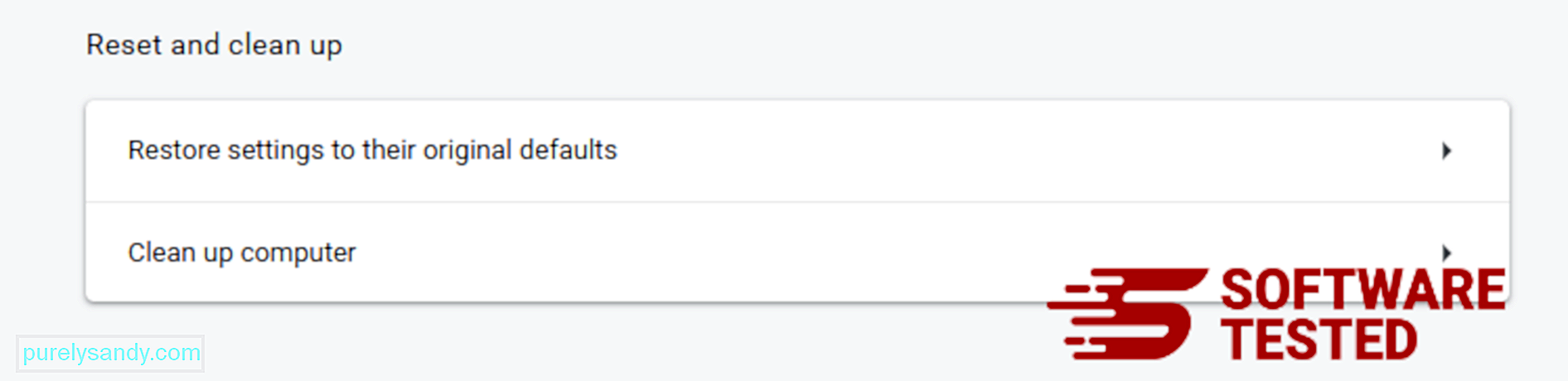
Acest pas va reseta pagina de pornire, fila nouă, motoarele de căutare, filele fixate și extensiile. Cu toate acestea, marcajele, istoricul browserului și parolele salvate vor fi salvate.
Cum se șterge ArchimedesLookup din Mozilla FirefoxLa fel ca alte browsere, malware încearcă să schimbe setările Mozilla Firefox. Trebuie să anulați aceste modificări pentru a elimina toate urmele ArchimedesLookup. Urmați pașii de mai jos pentru a șterge complet ArchimedesLookup din Firefox:
1. Dezinstalați extensiile periculoase sau necunoscute.Verificați Firefox pentru orice extensii necunoscute pe care nu vă amintiți să le instalați. Există mari șanse ca aceste extensii să fie instalate de malware. Pentru aceasta, lansați Mozilla Firefox, faceți clic pe pictograma meniului din colțul din dreapta sus, apoi selectați Suplimente & gt; Extensii .
În fereastra Extensii, alegeți ArchimedesLookup și alte pluginuri suspecte. Faceți clic pe meniul cu trei puncte de lângă extensie, apoi alegeți Eliminați pentru a șterge aceste extensii. 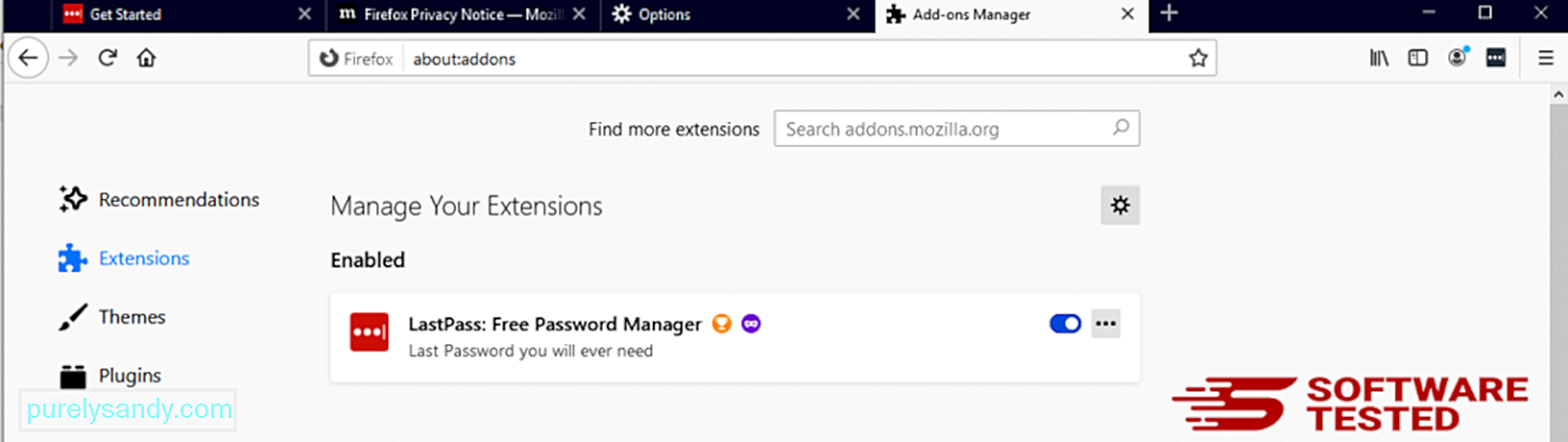
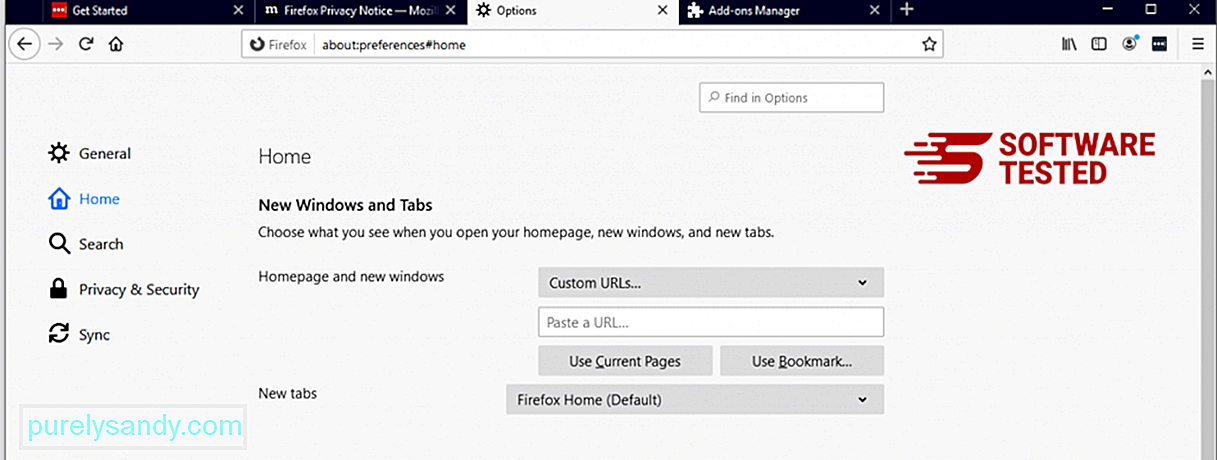
Faceți clic pe meniul Firefox din colțul din dreapta sus al browserului, apoi alegeți Opțiuni & gt; General. Ștergeți pagina de pornire rău intenționată și introduceți adresa URL preferată. Sau puteți face clic pe Restaurare pentru a trece la pagina de pornire implicită. Faceți clic pe OK pentru a salva noile setări.
3. Resetați Mozilla Firefox. Accesați meniul Firefox, apoi faceți clic pe semnul întrebării (Ajutor). Alegeți Informații de depanare. Apăsați butonul Reîmprospătați Firefox pentru a oferi browserului un nou început. 
După ce ați parcurs pașii de mai sus, ArchimedesLookup va dispărea complet de browserul dvs. Mozilla Firefox.
Cum să scăpați de ArchimedesLookup de pe Internet ExplorerPentru a vă asigura că programele malware care piratat browserul dvs. a dispărut complet și că toate modificările neautorizate sunt anulate pe Internet Explorer, urmați pașii de mai jos:
1. Scăpați de suplimentele periculoase. Când malware-ul vă deturnează browserul, unul dintre semnele evidente este atunci când vedeți programe de completare sau bare de instrumente care apar brusc pe Internet Explorer fără știrea dvs. Pentru a dezinstala aceste programe de completare, lansați Internet Explorer , faceți clic pe pictograma roată din colțul din dreapta sus al browserului pentru a deschide meniul, apoi alegeți Gestionați programele de completare. 
Când vedeți fereastra Gestionare programe de completare, căutați (numele malware-ului) și alte plugin-uri / programe de completare suspecte. Puteți dezactiva aceste pluginuri / suplimente făcând clic pe Dezactivare . 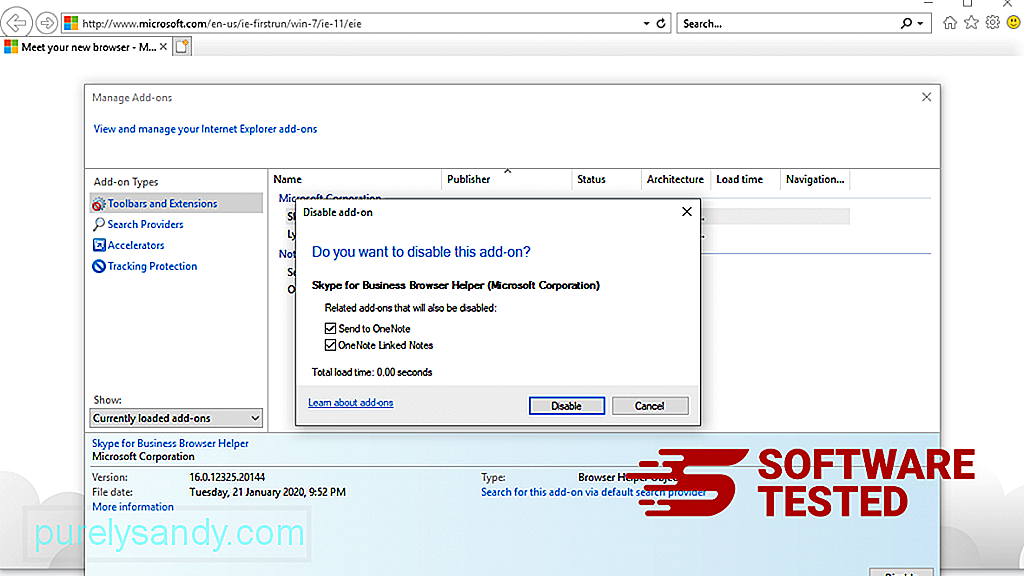
Dacă aveți brusc o altă pagină de pornire sau motorul dvs. de căutare implicit a fost modificat, îl puteți schimba din nou prin setările Internet Explorer. Pentru aceasta, faceți clic pe pictograma roată din colțul din dreapta sus al browserului, apoi alegeți Opțiuni Internet . 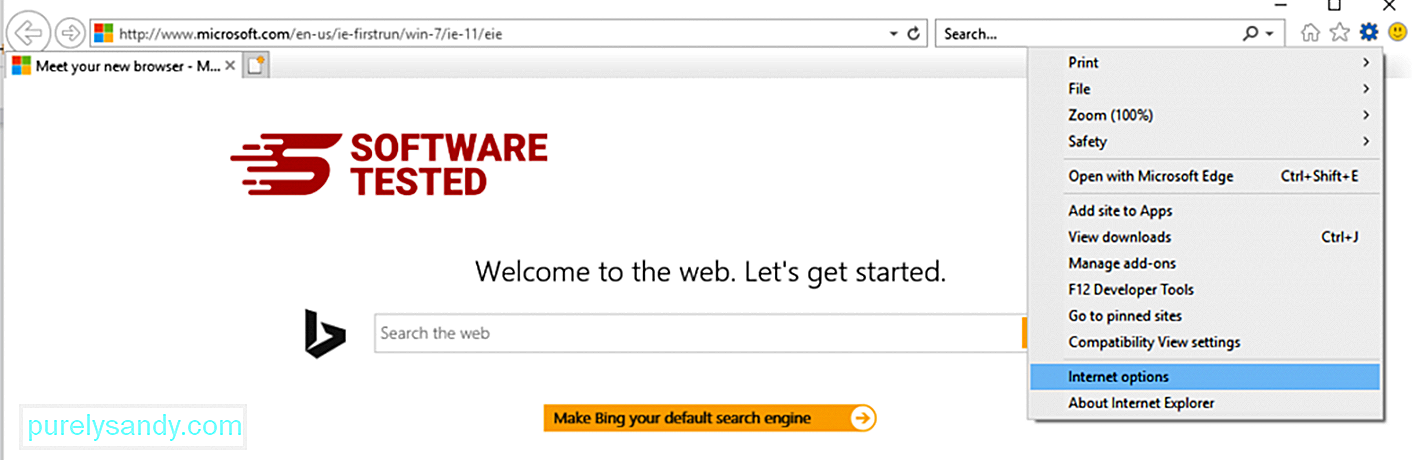
Sub fila General ștergeți adresa URL a paginii de pornire și introduceți pagina de pornire preferată. Faceți clic pe Aplicați pentru a salva noile setări. 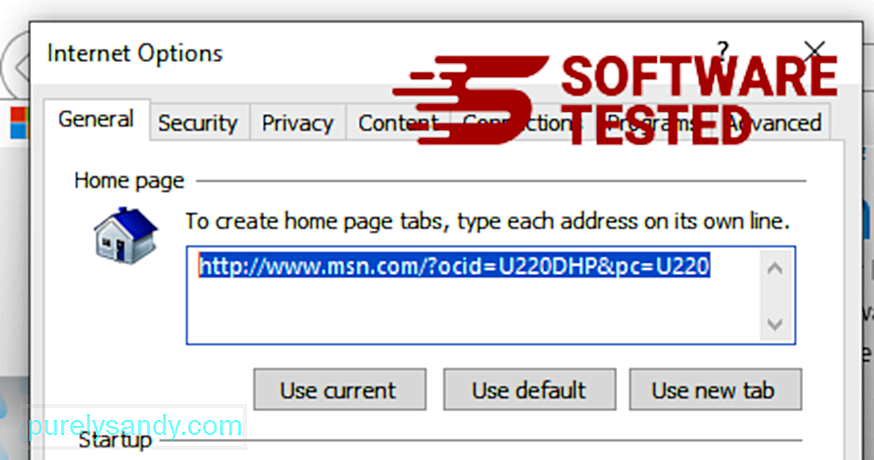
Din meniul Internet Explorer (pictograma roată în partea de sus), alegeți Opțiuni Internet . Faceți clic pe fila Avansat , apoi selectați Resetați . 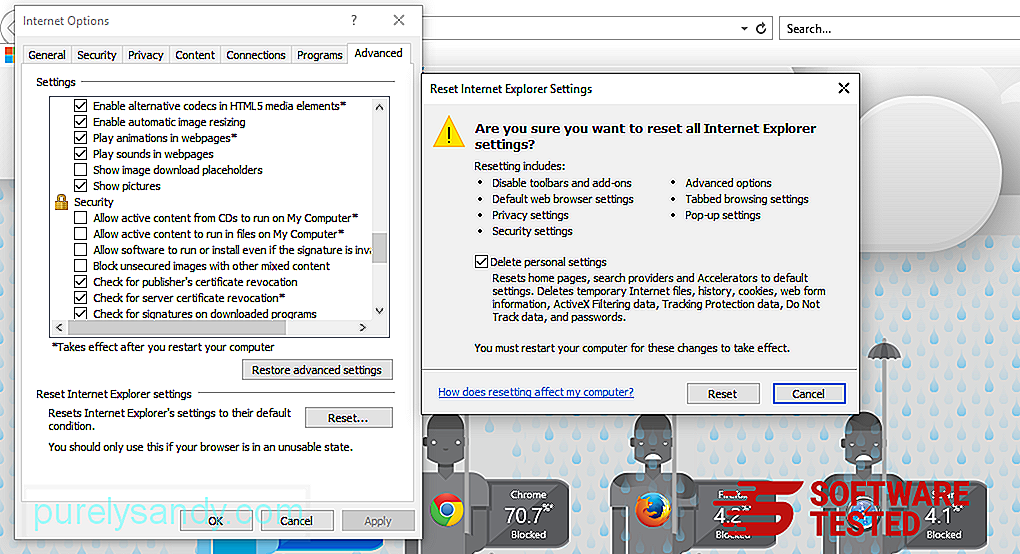
În fereastra Reset, bifați Ștergeți setările personale și faceți clic din nou pe butonul Reset pentru a confirma acțiunea.
Dezinstalați ArchimedesLookup pe Microsoft EdgeDacă bănuiți că computerul dvs. a fost infectat de malware și credeți că browserul dvs. Microsoft Edge a fost afectat, cel mai bun lucru de făcut este să vă resetați browserul.
sunt două modalități de a reseta setările Microsoft Edge pentru a elimina complet toate urmele de malware de pe computer. Consultați instrucțiunile de mai jos pentru mai multe informații.
Metoda 1: resetarea prin setările Edge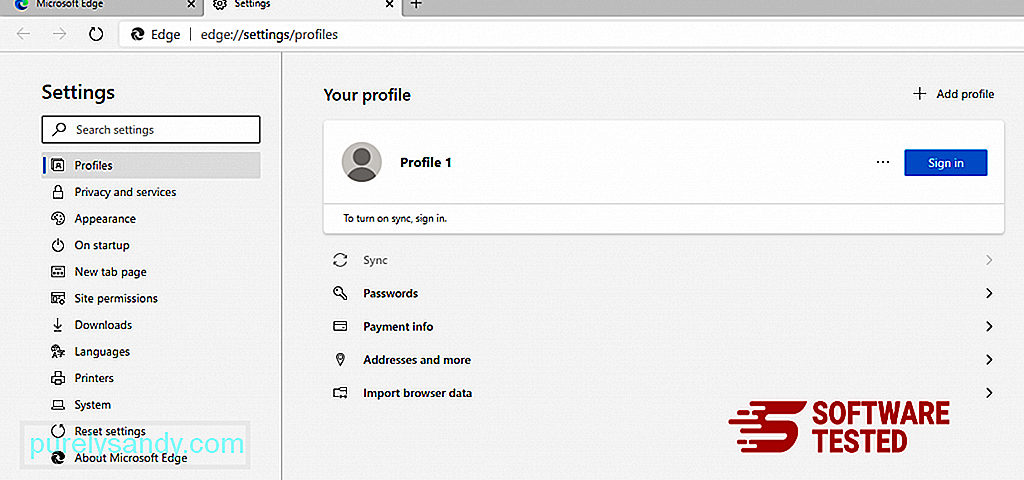
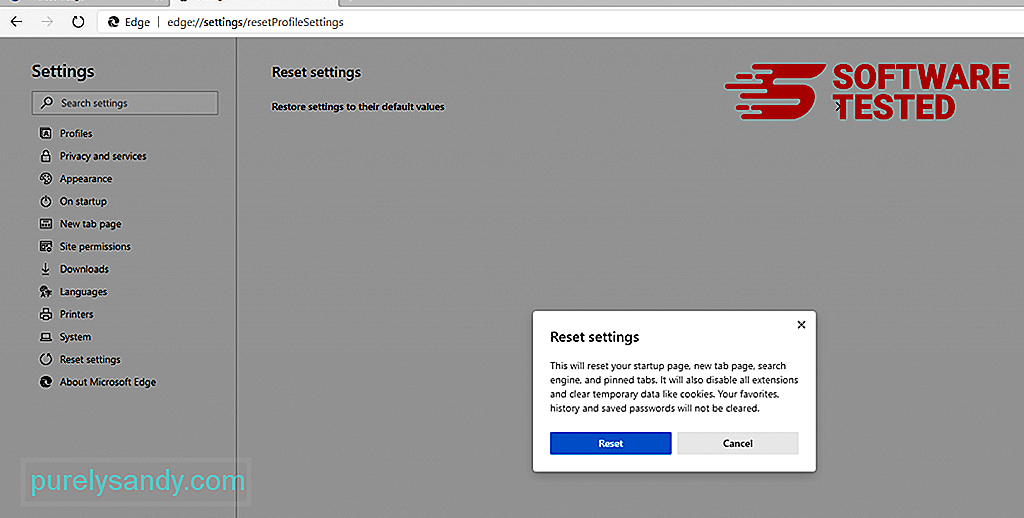
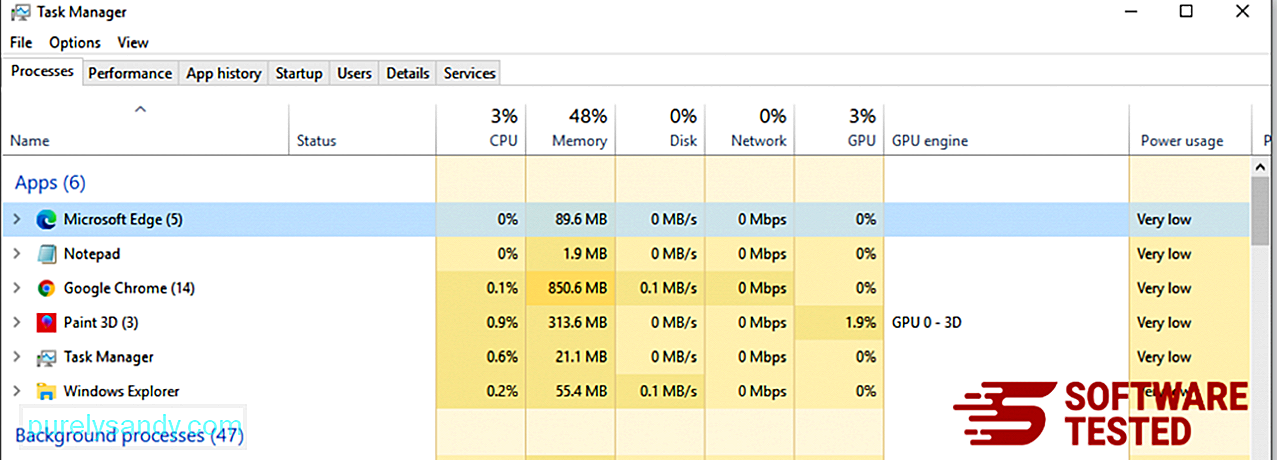
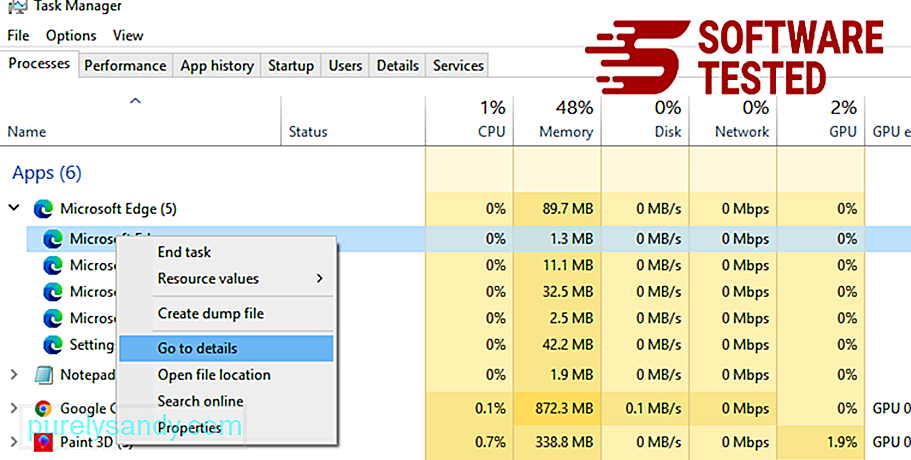
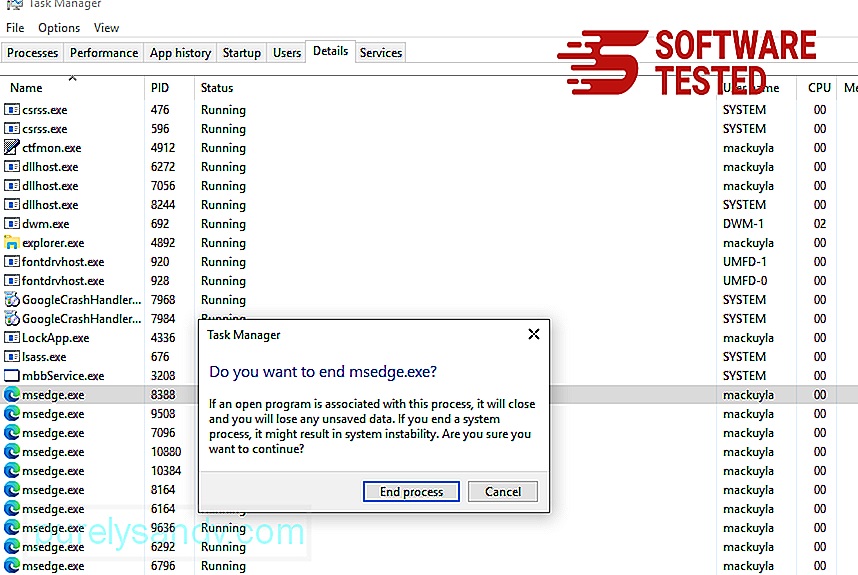
Alt mod pentru a reseta Microsoft Edge se utilizează comenzi. Aceasta este o metodă avansată care este extrem de utilă dacă aplicația dvs. Microsoft Edge continuă să se blocheze sau nu se deschide deloc. Asigurați-vă că faceți o copie de siguranță a datelor importante înainte de a utiliza această metodă.
Iată pașii pentru a face acest lucru:
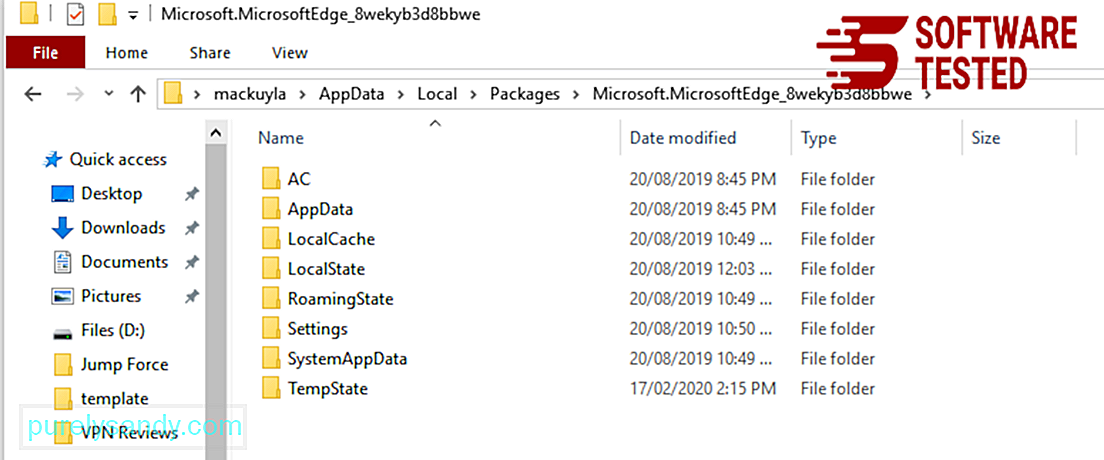
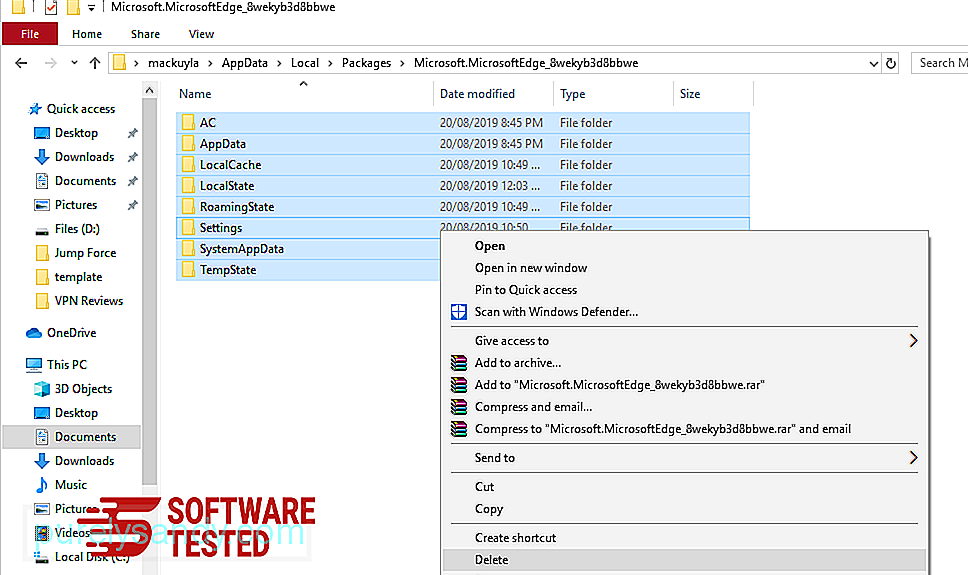
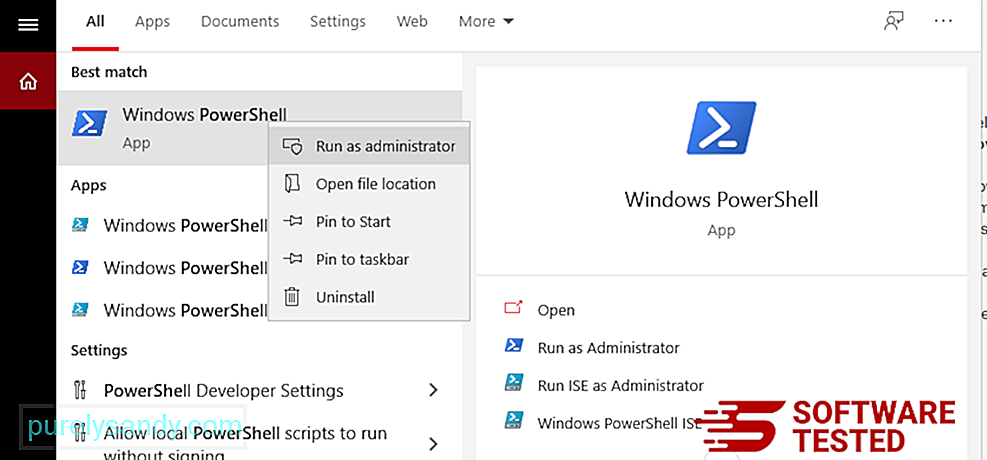
Get-AppXPackage -AllUsers -Name Microsoft.MicrosoftEdge | Foreach {Add-AppxPackage -DisableDevelopmentMode -Register $ ($ _. InstallLocation) \ AppXManifest.xml -Verbose} 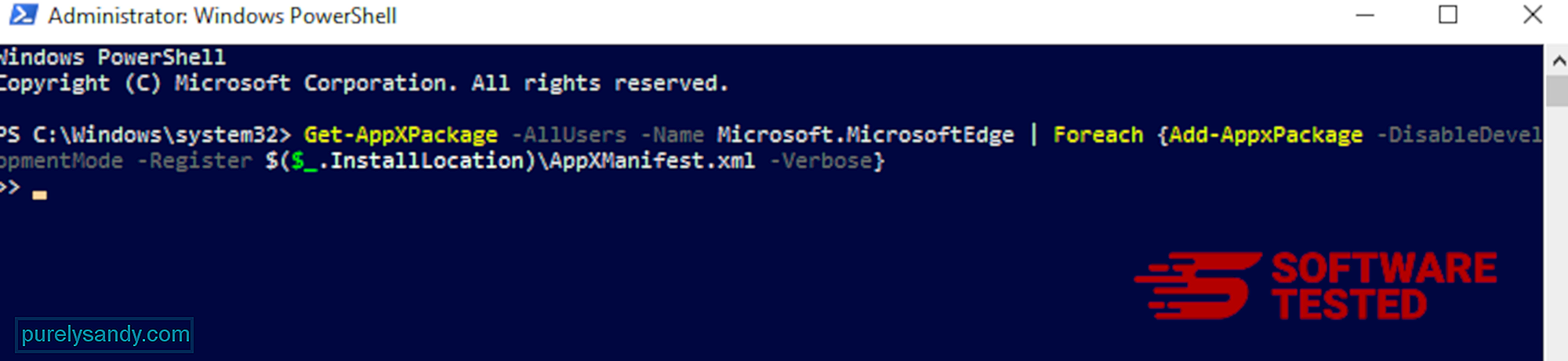
Browserul computerului este una dintre principalele ținte ale programelor malware - schimbarea setărilor, adăugarea de extensii noi și schimbarea motorului de căutare implicit. Deci, dacă bănuiți că Safari este infectat cu ArchimedesLookup, aceștia sunt pașii pe care îi puteți face:
1. Ștergeți extensiile suspecte Lansați browserul web Safari și faceți clic pe Safari din meniul de sus. Faceți clic pe Preferințe din meniul derulant. 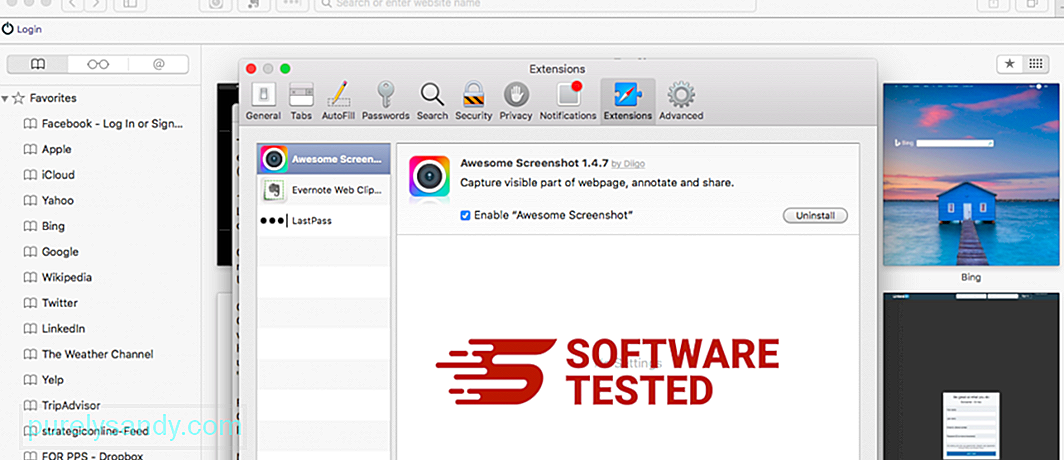
Faceți clic pe fila Extensii din partea de sus, apoi vizualizați lista extensiilor instalate în prezent în meniul din stânga. Căutați ArchimedesLookup sau alte extensii pe care nu vă amintiți să le instalați. Faceți clic pe butonul Dezinstalați pentru a elimina extensia. Faceți acest lucru pentru toate extensiile suspectate de rău intenționat.
2. Reveniți la modificările aduse paginii dvs. de pornireDeschideți Safari, apoi faceți clic pe Safari & gt; Preferințe. Faceți clic pe General . Consultați câmpul Acasă și vedeți dacă acesta a fost modificat. Dacă pagina dvs. de pornire a fost modificată de ArchimedesLookup, ștergeți adresa URL și introduceți pagina de pornire pe care doriți să o utilizați. Asigurați-vă că includeți http: // înainte de adresa paginii web.
3. Resetați Safari14527
Deschideți aplicația Safari și faceți clic pe Safari din meniul din partea stângă sus a ecranului. Faceți clic pe Resetați Safari. Se va deschide o fereastră de dialog în care puteți alege ce elemente doriți să resetați. Apoi, faceți clic pe butonul Resetați pentru a finaliza acțiunea.
Video YouTube.: Arhimede Căutare
09, 2025

